Как сделать ранжированную переменную в маткаде
Обновлено: 07.07.2024
Ранжированная переменная – переменная, которая принимает ряд значений при каждом ее использовании. Для определения ранжированной переменной общего вида используется выражение:
Имя_переменной := начальное_значение, начальное_значение + шаг .. конечное_значение.
Если шаг равен 1, тогда ранжированную переменную можно задавать следующим образом:
Имя_переменной := начальное_значение.. конечное_значение.
Определение функций
Функция – выражение, согласно которому проводятся некоторые вычисления с его аргументами и определяется его числовое значение. Функции в пакете MathCAD могут быть встроенные и определенные пользователем. В MathCAD имеется множество встроенных функций. Для их ввода используется команда меню Вставка →Функция или кнопка на панели инструментов . В диалоговом окне нужно выбрать Категорию и соответствующую функцию.
Функция пользователя вначале должна быть определена, а затем к ней может быть произведено обращение. Функция пользователя определяется следующим образом:
Имя_функции(Переменная1, Переменная2, …) := Выражение
Задается имя функции, в скобках указывается список аргументов функции это перечень используемых в выражении переменных, разделяемых запятыми. Затем записывается знак присваивания, справа от которого записывается выражение. Выражение - это любое арифметическое выражение, содержащее доступные системе операторы и функции с операндами и аргументами, указанными в списке аргументов.
Примеры задания функций одной и двух переменных:
f(x):= 10 - exp(x) mult(x, у) := x*y
Обращение к функции осуществляется по ее имени с подстановкой на место аргументов констант, переменных, определенных до обращения к функции, и выражений.

Форматирование результатов
Способ, которым MathCAD выводит числа, называется форматом результата. Формат результата может быть установлен для всего документа (глобальный формат) или для отдельного результата (локальный формат).
Глобальный формат устанавливается командой меню Формат→Результат. В диалоговом окне, появляющемся после выбора этой команды, устанавливается выводимая точность числа, диапазон показателя степени (если вывод чисел нужен в форме с плавающей запятой) и точность нуля. После внесения требуемых изменений нужно нажать кнопку ОК.
Для установки формата отдельного числа нужно: щелкнуть мышью на выражении, результат которого нужно переформатировать; вызвать команду форматирования и проделать вышеописанные действия.
Построение графиков
Для построения графика используется команда меню Вставка→Графики. Для создания декартового графика:
1. Установить визир в пустом месте рабочего документа;
2. Выбрать команду Вставка ⇒График ⇒Х-У график, или нажать комбинацию клавиш Shift + @, или щелкнуть кнопку панели Графики. Появится шаблон декартового графика;
3. Введите в средней метке под осью Х первую независимую переменную, через запятую – вторую и так до 10, например: х1, х2, …;
4. Введите в средней метке слева от вертикальной оси Y первую независимую переменную, через запятую – вторую и т. д., например: у1(х1), у2(х2), …, или соответствующие выражения;
5. Щелкните за пределами области графика, чтобы начать его построение.
Можно построить несколько зависимостей на одном графике. Для этого нужно ввести соответствующие функции у вертикальной оси (оси ординат). Чтобы разделить описания функций, вводить их нужно через запятую.
Пример. Фрагмент рабочего документа MathCAD

2.5 Задания к лабораторной работе 1
Ввести в документ название лабораторной работы, вариант задания и фамилию студента
Задание № 1
Вычислить значение арифметического выражения:

17 18
Задание № 2
Вычислить значение арифметического выражения:



Задание № 3
Вычислить значение арифметического выражения. Результат выведите с 6 знаками после запятой.




Задание № 4
Определить ранжированные переменные x, y, и z, показать их значения в таблицах вывода. Определить по заданному выражению функцию пользователя, вычислить значения функции для переменных x, y, и z и показать их в таблице вывода.


Задание № 5
Определить функцию f(x), вычислить ее значение при x = 2,9 и построить таблицу значений функции для x [2; 12] с шагом 1. Построить график функции.


Задание № 6
На одном графике постройте графики функций:
1. sin x 2. sin 2x 3. 2 sin x 4. sin x2
Контрольные вопросы
1. Назовите основные элементы интерфейса программы MathCAD.
2. С помощью какого оператора можно вычислить выражение?
3. Назовите правила записи имен переменных.
4. Как вставить текстовую область в документ MathCAD?
5. Чем отличается глобальное и локальное определение переменных? С помощью каких операторов определяются?
6. Как изменить формат результата для всего документа?
7. Как изменить формат результата для отдельного выражения?
8. Какие системные (предопределенные) переменные Вам известны? Как узнать их значение? Как изменить их значение?
9. Какие виды функций в MathCAD Вам известны?
10. Как вставить встроенную функцию в документ MathCAD?
11. Как создать функцию пользователя?
12. Как определить дискретные переменные с произвольным шагом? Какой шаг по умолчанию?

1. Уравнения.
• с помощью графика:
• выделить переменную => symbolics => variable => solve:
• с помощью блока Given-Find:
2. Система уравнений.
• с помощью матриц:
• с помощью блока Given-Find:
Векторы и матрицы.
Построение Х-У графиков и поверхностей.
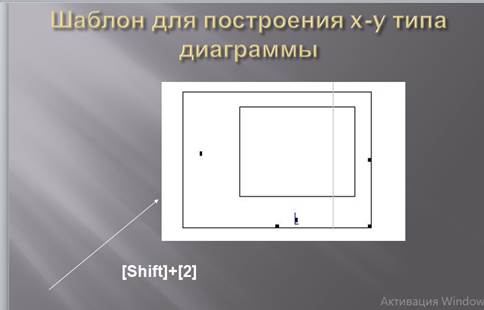
Создание сетки и увеличение толщины линии на диаграмме.
Панель форматирования открывается двойным щелчком по графику или поверхности.

Алгоритм, свойства алгоритма.
Алгоритм – это четко определенный план действий для исполнителя, последовательное изложение всех действий.
Свойства алгоритма:
• дискретность: состоит из отдельных шагов (команд);
• понятность: должен включать только команды, известные исполнителю (входящие в СКИ);
• определенность: при одинаковых исходных данных всегда выдает один и тот же результат;
• конечность: заканчивается за конечное число шагов;
• массовость: может применяться многократно при различных исходных данных;
• корректность: дает верное решение при любых допустимых исходных данных.
Способы описания алгоритмов.
Алгоритм может быть записан различными способами:
• Словесное описание (на естественном языке) алгоритма представляет собой описание структуры алгоритма на естественном языке. Например, к приборам бытовой техники, как правило, прилагается инструкция по эксплуатации, т. е. словесное описание алгоритма, в соответствии с которым данный прибор должен использоваться.
• Формальное описание - на формализованном языке, например, на языке программирования.
• Графическое описание алгоритма в виде блок-схемы – это описание структуры алгоритма с помощью геометрических фигур с линиями связи.
Основные блоки в графическом способе.
 |  | ||||
 | |||||
 | |||||
 | |||||
 | |||||
Что такое программа?
Структура программы на Паскале.

Типы данных.
Стандартные функции и процедуры.
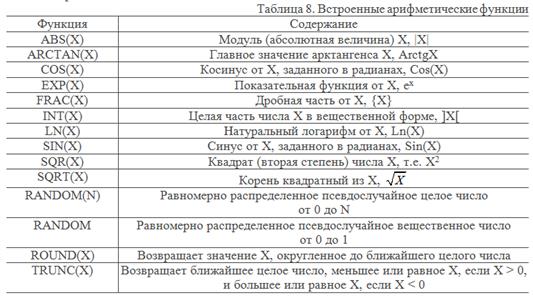

Операции над переменными.
• арифметические операции:
1)сложение (+)
2) вычитание (-)
3) деление (/)
4) умножение (*)
5) целая часть от деления (div)
6) остаток от деления (mod)
• операции отношения:
1) меньше ( )
3) меньше или равно ( )
5) не равно (<>)
• поразрядные операции: and, or, xor, not;
• операции сдвига: shl, shr.
Типы данных.
• integer (целый) – только целые числа;
• real (вещественный) – дробные и целые числа;
• char (символьный) – произвольный символ алфавита;
• string (строковый) – последовательность символов;
• boolean (логический) – true, false.
Как ранжированную переменную преобразовать в вектор?
Модератор: Admin
Как ранжированную переменную преобразовать в вектор?
VFO писал(а): В Mathcad 13/14 наконец-то стало возможным создать функцию, переводящую в переменную области (Range Variable) в вектор.
Так же нашел финт i:=0..50 M. Но он работает только с целыми числами и без задания шага. Это тоже не подходит
а так i:=0,0.1..2
пробавали?
Большое спасибо за картинку!
Пожалуйста, дайте адрес большого форума. Уже не раз вижу, как на него ссылаются, но адреса не знаю.
Большое спасибо за картинку!
Пожалуйста, дайте адрес большого форума. Уже не раз вижу, как на него ссылаются, но адреса не знаю.
Большое спасибо за картинку!
Пожалуйста, дайте адрес большого форума. Уже не раз вижу, как на него ссылаются, но адреса не знаю.
Fynjy87 писал(а): И еще. Наверное, это очевидно, но для финта
можно использовать альтернативу в одно действие:
Правда, это уже не преобразование получается, а просто создание.
Во-первых, это не финт. В древних версиях Mathcad использование вспомогательной переменной было наиболее распространенным способом организации циклических вычислений.
А во-вторых - " что в лоб, что по лбу - одинаково".
Fynjy87 писал(а): И еще. Наверное, это очевидно, но для финта
можно использовать альтернативу в одно действие:
Правда, это уже не преобразование получается, а просто создание.
Во-первых, это не финт. В древних версиях Mathcad использование вспомогательной переменной было наиболее распространенным способом организации циклических вычислений.
А во-вторых - " что в лоб, что по лбу - одинаково".
"В лоб и по лбу" - не совсем одинаково. Mathcad перегружен инструментами и от некоторых придется избавляться. Иначе "корабль затонет". Сейчас инструменты-атавизмы держат из-за совместимости со старыми версиями.
Возможности Mathcad можно в полной мере оценить только при использовании переменных и функций.
Два знака равенства
В выражениях Вам необходимо использовать числа (константы), переменные, операторы и знаки равенства. В повседневной жизни мы используем знак равенства = для различных операций. Mathcad, однако, различает эти операции. Наиболее важные из них:
- определение (присвоить значение) – вводится через двоеточие [:]
- вычисление – вводится через знак равенства [=]

Оператор определения не менее важен, чем оператор вычисления. Значение выражения y можно отобразить только после присвоения ему какого-либо значения. x и y здесь являются переменными.
Введите следующие выражения:
Эти два знака равенства принципиально различны, поэтому их не следует путать.
Поместите курсор перед числом 4 в первом выражении:
Удалите число 4 с помощью клавиши [Delete] и введите 5. Щелкните по пустой области и убедитесь, что результат третьего выражения изменился на 25:
Попробуйте удалить число 25. Вы увидите, что при первом нажатии число станет красным, а при повторном нажатии удалится 25 и знак равенства:
Использование переменных
Введите следующие выражения:
![]()
Попробуйте изменить значение x на 100, 0.5, -4 и 0:
![]()
![]()
![]()
![]()
Первые два случая дадут в результате число. При -4 получится мнимое число. Да, Mathcadможет работать и с такими числами. При нуле программа выдаст ошибку, а результат будет обведен красным. Если Вы щелкните по неправильному выражению, то получите описание, что может быть не так:

Теперь о том, какие имена можно и нельзя использовать для переменных. Есть несколько правил: имя переменной не может начинаться с цифры и в имени переменной нельзя использовать пробелы и знаки операторов. Имена переменных могут начинаться:
- с любой строчной или прописной буквы
- другие символы, если они не являются операторами
- символы с вкладки Математика –> Операторы и символы –> Символы
- символы из Таблицы символов Windows
Вот несколько примеров:


Подстрочные индексы
В Mathcad есть два различных вида подстрочных индекса для переменных:
- Описательный подстрочный индекс.
- Индекс массива (матрицы).
Чтобы набрать описательный подстрочный индекс, введите имя переменной, нажмите [Ctrl+-] и наберите подстрочный индекс:

Переменная с описательным подстрочным индексом – это обычная переменная, со своим именем. Индекс массива существенно отличается от него. Этот индекс можно ввести, нажав открывающую квадратную скобку [ после имени переменной. У переменной может быть один или два индекса массива:
Индекс массива должен быть числом. При этом не следует путать виды подстрочных индексов, т.к. они выглядят практически идентично:
Разница видна при щелчке мышью по выражению:
У переменной может быть сразу описательный индекс и индекс массива. Сначала всегда идет описательный индекс:
Функции
Переменные можно использовать, только если они были определены ранее. Однако есть одно важное исключение – определение функции. Можно определить собственную функцию, как на примере ниже:

Переменная a является локальной для функции. Она не определена за пределами функции:
Если Вы определили a до определения функции, значение a не будет изменено в процессе вычисления значения функции.
Внимание: если Вы дали переменной такое же имя, как и функции, Вы больше не сможете использовать эту функцию. У переменной и функции должны быть разные имена:

Функции могут содержать две и более переменной:

Здесь значения переменных xи yтакже не изменяются при вычислении функции.
Встроенные функции
В Mathcad есть большое число встроенных функций. Зайдите на вкладку Функции:

Список всех функций можно увидеть, щелкнув по кнопке Все функции.
Заметьте, что тригонометрические функции принимаю в качестве аргумента угол в радианах, а не в градусах. Для использования градусов используйте символ с вкладки Математика –> Операторы и символы –> Символы:


Математика в тексте
В текст можно вставить математическую область. Таким образом, можно использовать над- и подстрочные символы в тексте. Для этого при редактировании текстовой области нажмите кнопку Математика с вкладки Математика –> Области:
Читайте также:

